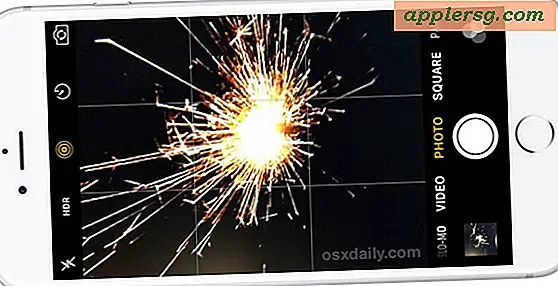Formaat van partities in Mac OS X met Schijfhulpprogramma
 Je kunt het formaat van elke schijfpartitie in Mac OS X eenvoudig aanpassen met de meegeleverde Disk Utility-app, die zich bevindt in / Applications / Utilities, en je kunt zelfs het formaat van een gekoppeld volume aanpassen. Sterker nog, je kunt HFS + (Mac OS X) -partities direct laten groeien of verkleinen, waarbij de grootte van de schijf live wordt ingesteld, ongeacht of de schijf een interne schijf, een externe schijf of zelfs het opstartvolume is.
Je kunt het formaat van elke schijfpartitie in Mac OS X eenvoudig aanpassen met de meegeleverde Disk Utility-app, die zich bevindt in / Applications / Utilities, en je kunt zelfs het formaat van een gekoppeld volume aanpassen. Sterker nog, je kunt HFS + (Mac OS X) -partities direct laten groeien of verkleinen, waarbij de grootte van de schijf live wordt ingesteld, ongeacht of de schijf een interne schijf, een externe schijf of zelfs het opstartvolume is.
Een advies: het aanpassen van de opstartvolumes is niet altijd het beste idee ter wereld, omdat er een klein potentieel is dat kan mislukken. Voordat je gaat rotzooien en de grootte van je partities verandert, moet je een back-up maken van je gegevens met Time Machine of welke andere back-upservice dan ook.
Het formaat van een Mac Drive-partitie aanpassen met Schijfhulpprogramma
Het wordt aanbevolen om een back-up van de schijf te maken voordat u de partitietabel aanpast, voordat u begint. Wanneer u klaar bent, kunt u als volgt de grootte van een partitie wijzigen in OS X:
- Open Schijfhulpprogramma, te vinden in de map / Programma's / Hulpprogramma's / map en selecteer de harde schijf met de partities waarvan u de grootte wilt wijzigen
- Selecteer het tabblad "Partitie" en klik vervolgens op de partitie waarvan u de grootte wilt wijzigen. Klik vervolgens op de kleine slepende widget in de hoek en houd vast, zoals in de onderstaande afbeelding wordt weergegeven
- Formaat de partitie zoals je wilt, klik vervolgens op "Toepassen" om de wijzigingen door te voeren
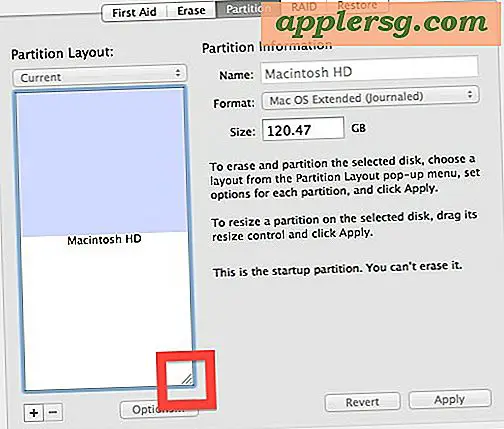
Klik desgewenst op het pictogram [+] als u een partitie wilt toevoegen, lees hier meer over

Dit was mogelijk vanaf Mac OS X Leopard (en uiteraard ook Snow Leopard, Lion en Mountain Lion). Zoals eerder vermeld, is het altijd een goed idee om een back-up van belangrijke gegevens te maken voordat u partitieschema's aanpast. Time Machine is verreweg de meest efficiënte manier om dit te doen.
[geanimeerde gif van CreativeTechs]







![Profiel van Android versus iOS-gebruikers [Infographic]](http://applersg.com/img/fun/760/profile-android-vs-ios-users.jpg)
![iOS 9.3.1 herstelt link-crash-bug, beschikbaar om nu te downloaden [IPSW-koppelingen]](http://applersg.com/img/ipad/314/ios-9-3-1-fixes-link-crashing-bug.jpg)